Instagram Hikaye Kamerasının Çalışmamasını Düzeltmenin En İyi 5 Yolu
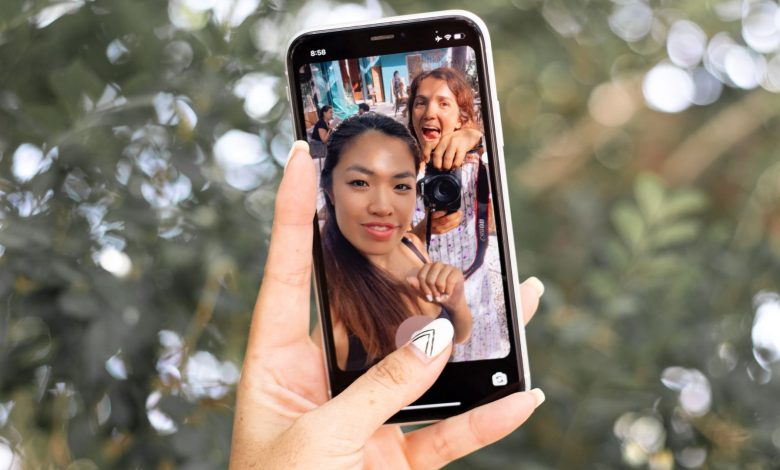
Instagram Hikayeleri, fotoğrafları veya kısa videoları anında paylaşmanıza olanak tanır. Instagram Hikayelerinizi daha iyi hale getirmenin bazı harika yolları var. Örneğin Instagram Hikayenize bir renk bloğu ekleyebilir ve bunu arka plan olarak kullanabilirsiniz. Hikayenizi yayınlamak için, kameraya erişmek üzere Akıştan sağa kaydırmanız yeterlidir ve hazırsınız.
Peki ya Instagram uygulamasını kullanırken Hikaye Kamerasına erişemezseniz? Bu gönderi, iPhone veya Android’inizde çalışmayan Instagram Story Camera’yı düzeltmenin en iyi yollarını sağlayacaktır.
1. Çıkmaya Zorlayın ve Instagram’ı Yeniden Başlatın
En temel çözümden başlayarak, iPhone veya Android cihazınızda Instagram uygulamasını çıkmaya zorlayabilir ve yeniden başlatabilirsiniz. Bir uygulama çökmeye başladığında veya özelliklerinden bazıları düzgün çalışmadığında yapmanız gereken ilk şey budur. Bir uygulamayı zorla bıraktığınızda veya zorla durdurduğunuzda ne olduğuyla ilgili gönderimize göz atabilirsiniz.
İşte bunu nasıl yapabileceğiniz.
iPhone’da Instagram Uygulamasından Çıkmaya Zorla
Aşama 1: iPhone’unuzun ana ekranında aşağıdan yukarıya doğru kaydırın ve basılı tutun.
Adım 2: Arka plandan kaldırmak için Instagram uygulama penceresini yukarı kaydırın.
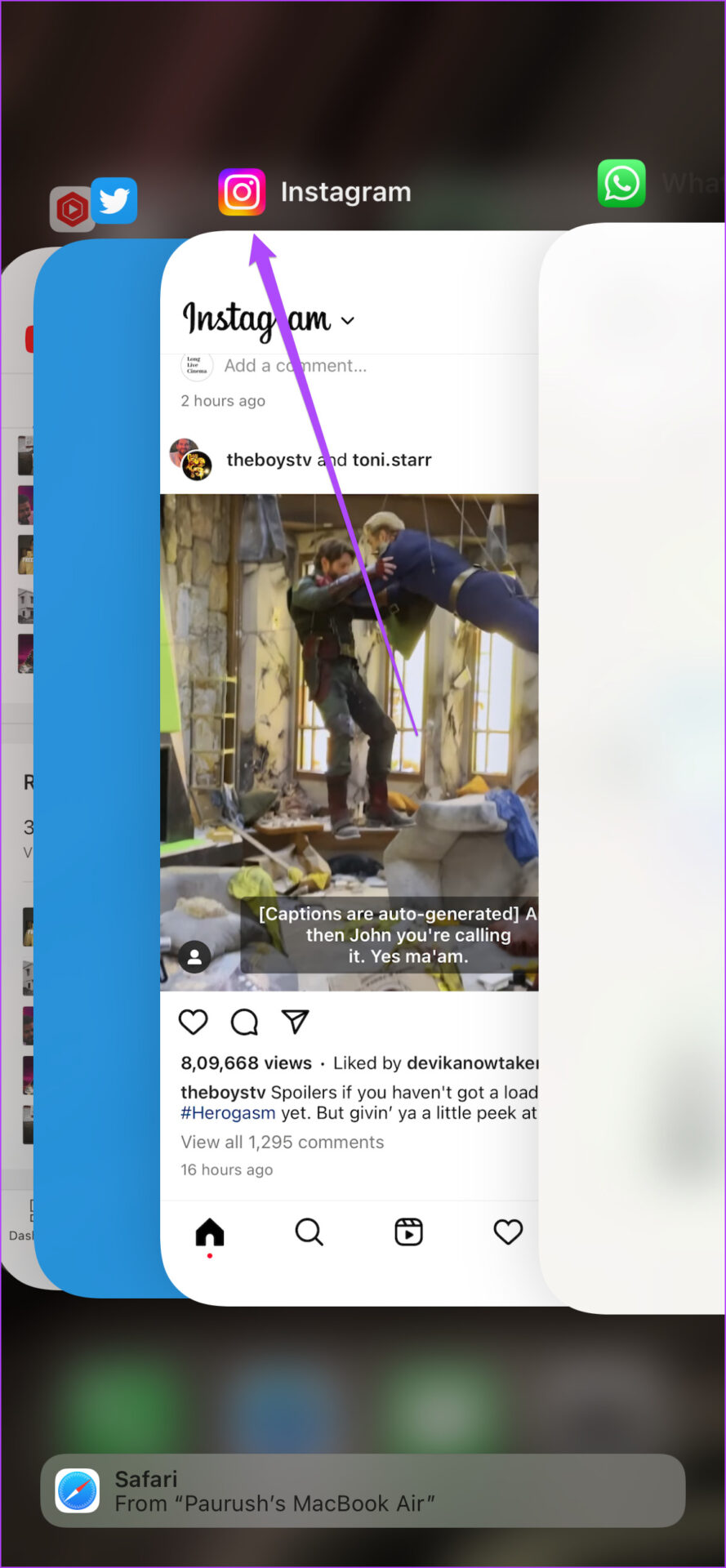
Aşama 3: Instagram uygulamasını yeniden açın ve Hikaye Kamerasının çalışıp çalışmadığını kontrol edin.
Android’de Instagram Uygulamasından Çıkmaya Zorla
Aşama 1: Android cihazınızda Instagram uygulama simgesine uzun basın.

Adım 2: Uygulama Bilgisini açmak için ‘i’ simgesine dokunun.

Aşama 3: Uygulama Bilgileri menüsünde, Çıkmaya Zorla veya Durdurmaya Zorla üzerine dokunun.

Adım 4: Bir süre sonra Instagram uygulamasını açın ve Story Camera’nın çalışıp çalışmadığını kontrol edin.
2. Instagram Önbelleğini Sil
Uygulama önbelleği, bir uygulamanın performansını artırmak için oturum açma bilgileri, arama sonuçları, sık ziyaret edilen sayfalar ve daha fazlası gibi verileri toplar. Aynısı tüm uygulamalar için geçerli ve Instagram uygulamasının önbelleğini temizlediğinizde ne olacağını öğrenmek için kılavuzumuzu okuyabilirsiniz. Yani, Instagram uygulamasının önbelleğini temizlemek, denemeniz gereken şeydir. Bu adımları takip et.
iPhone’da Instagram Önbelleğini Sil
Dürüst olmak gerekirse, iPhone’unuzdaki herhangi bir uygulamanın uygulama önbelleğini silemezsiniz. Ancak, uygulamanın topladığı tüm verilere göz atabilir ve gerekli işlemleri yapabilirsiniz. İşte bunu Instagram için nasıl yapabileceğiniz.
Aşama 1: iPhone’unuzdaki Ayarlar uygulamasını açın.

Adım 2: Biraz aşağı kaydırın ve Genel’i seçin.

Aşama 3: iPhone Depolama’ya dokunun.

Depolama bilgilerini görmek için birkaç saniye beklemeniz gerekebilir.
Adım 4: Yüklendikten sonra Instagram’a dokunun.

Uygulama Boyutu, iPhone’unuzda Instagram tarafından ne kadar depolama alanı kullanıldığını size söyleyecektir.

Belgeler ve Veri bilgileri, uygulama önbelleği boyutunuzdur.

Artık 2 seçeneğiniz olacak – Uygulamayı Boşaltın ve Uygulamayı Silin.
Boşaltma Uygulaması: Bu seçenek, iPhone’unuzdaki uygulama tarafından kullanılan depolama alanını kaldıracaktır.

Uygulamayı Sil: Bu seçenek Instagram’ı kaldırır ve Belgeleriniz ve Verileriniz (uygulama önbelleği) silinir.

Bu durumda, Instagram’ı silip iPhone’unuza yeniden yüklemenizi öneririz. Hesabınıza giriş yaptıktan sonra Story Camera’nın çalışıp çalışmadığını kontrol edebilirsiniz.
Android’de Instagram Önbelleğini Sil
Aşama 1: Seçenekleri ortaya çıkarmak için Instagram uygulama simgesine uzun basın.

Adım 2: Uygulama Bilgisi menüsünü açmak için ‘i’ simgesine dokunun.

Aşama 3: Uygulama Bilgileri menüsündeki seçenekler listesinden Depolama Kullanımı üzerine dokunun.

Adım 4: Önbelleği Temizle üzerine dokunun.

Adım 5: Ayarlar uygulamasını kapatın ve sorunun çözülüp çözülmediğini görmek için Instagram’ı açın.

3. Instagram için Kamera Erişimini Yeniden Etkinleştirin
Instagram Hikaye Kamerası, iPhone veya Android cihazınızdaki kameraya erişim gerektirir. Kamera erişimini yanlışlıkla devre dışı bırakmış ve etkinleştirmeyi unutmuş olabilirsiniz. Durum böyle değilse, yine de Instagram için kamera erişimini yeniden etkinleştirebilirsiniz. Aşağıdaki adımları izleyin.
İphone için
Aşama 1: Ayarlar uygulamasını açın.

Adım 2: Aşağı kaydırın ve Instagram’a dokunun.

Aşama 3: Kamera anahtarının yeşil olup olmadığını kontrol edin.

Adım 4: Evet ise, erişimi devre dışı bırakmak için üzerine dokunun. Ardından etkinleştirmek için tekrar dokunun.
Adım 5: Ayarlar uygulamasını kapatın, Instagram’ı açın ve Instagram Hikaye Kamerasının çalışıp çalışmadığını kontrol edin.

Android için
Aşama 1: Seçenekleri ortaya çıkarmak için Instagram simgesine uzun basın.

Adım 2: Uygulama Bilgisini açmak için ‘i’ simgesine dokunun.

Aşama 3: Uygulama Bilgileri menüsünde İzinler’i seçin.

Adım 4: Uygulama İzinleri menüsünde Kamera’ya dokunun.

Adım 5: “Her Zaman Sor” veya “Yalnızca Uygulamayı Kullanırken İzin Ver” seçeneğini seçebilirsiniz.

Adım 6: Ayarlar uygulamasını kapatın, Instagram’ı açın ve sorunun çözülüp çözülmediğini kontrol edin.

4. Instagram Uygulamasını Güncelleyin
Yukarıdaki adımlar size yardımcı olmadıysa, mevcut Instagram sürümünüzdeki bir hata nedeniyle bu sorunla karşılaşıyor olabilirsiniz. Uygulamanın en son sürümünü indirip iPhone veya Android cihazınıza yüklemenizi öneririz. Instagram’ı iPhone’unuzda zaten kaldırıp yeniden yüklediyseniz, bu adımı atlayabilirsiniz.
5. iPhone veya Android’inizi Yeniden Başlatın
Instagram uygulamasını güncelledikten sonra önereceğimiz son çözüm, iPhone veya Android’inizi yeniden başlatmaktır. Bu, telefonunuzun işletim sistemine yeni bir başlangıç sağlayacaktır. Bu adımları takip et.
iPhone’u yeniden başlatın
Aşama 1: iPhone’unuzdaki Güç Düğmesine ve Sesi Aç veya Sesi Kıs düğmesine birlikte uzun basın.
Adım 2: Seçenek göründüğünde, iPhone’unuzu kapatmak için sola kaydırın.

Aşama 3: iPhone’unuzu yeniden başlatmak için Güç Düğmesine uzun basın.
Adım 4: Instagram uygulamasını açın ve Story Camera’nın çalışıp çalışmadığına bakın.

Android’i yeniden başlat
Aşama 1: Android’inizdeki Güç Düğmesine uzun basın.
Adım 2: Yeniden Başlat üzerine dokunun.

Aşama 3: Android’in yeniden başladığında, Hikaye Kamerasının çalışıp çalışmadığını görmek için Instagram’ı aç.

Hikayenizi Instagram’da Paylaşın
Instagram’da Hikaye paylaşmak, arkadaşlarınızla bağlantı kurmanın eğlenceli bir yoludur. Ancak, yanlışlıkla bile olsa kendiniz, arkadaşlarınız veya başka biri hakkında çok fazla bilgi vermediğinizden emin olun. Instagram hesabınızı güvenceye almak için en iyi ipuçlarına göz atın.




